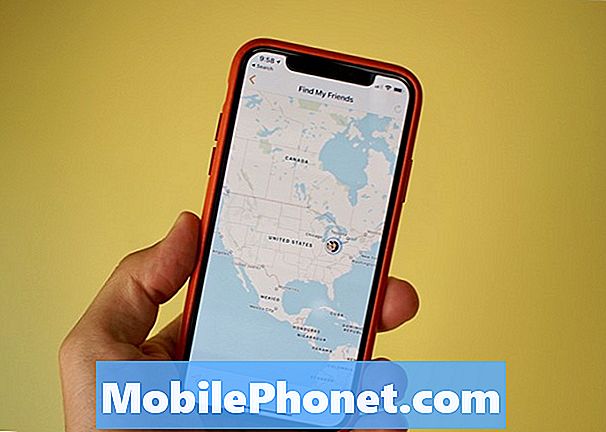Conţinut
Nu știm cu toții ce să numim, dar cu toții am experimentat Windows Rot. Windows Rot este atunci când PC-ul dvs., care a funcționat perfect pentru primii câțiva ani pe care i-ați deținut, începe să se împotmolească. Nu navighează la paginile web la fel de repede ca odată. Deschiderea player-ului de muzică preferat pare să încetinească întregul PC. Sunteți sigur că conectarea durează mai mult timp decât a fost. Din fericire, Windows 10 are instrumentul final de a combate Windows Rot. Puteți reîmprospăta computerul Windows 10 și îl puteți reîncepe din nou.
Când este reîncărcat, sistemul de operare este în mod esențial reinstalat de la zero. Acest lucru curata orice cruft care este acumulat in Windows 10 de cand ati instalat-o. De ani de zile, utilizatorii au trebuit să se bazeze pe utilități terță parte pentru a-și curăța propriile mașini Windows XP și Windows Vista. Aceste pachete software costă foarte mult și, uneori, au făcut mai mult rău decât bine.

Citiți: Revizuirea actualizării aniversării Windows 10 - Toate lucrurile necesare
Iată cum să reîmprospătați Windows 10.
Cum se actualizează Windows 10: Înainte de a începe
Înainte de a vă gândi chiar să utilizați refresh pentru a obține Windows 10 rulează mai bine, trebuie să înțelegeți ce este refresh și ce nu este. De asemenea, aveți nevoie de o înțelegere fermă asupra a ceea ce ar putea cauza problema dvs.
Actualizați utilizează fișierele ascunse pe PC-ul Windows 10 pentru a vă reconstrui sistemul de operare. Toate programele pe care le-ați instalat pe computer, lucruri precum Firefox și iTunes, vor trebui descărcate de pe Internet și reinstalate. Va trebui să accesați din nou aplicațiile pe care le-ați descărcat din Magazinul Windows.
Când resetați un PC în loc să îl restaurați, aveți opțiunea de a părăsi fiecare fișier - muzică, imagini și documente - unde este. Pentru a fi clară, ar trebui să creați o copie de rezervă a lucrurilor de pe PC-ul Windows 10, în ciuda faptului că aceasta este o caracteristică. Veți putea să păstrați lucrurile pe PC doar dacă aveți suficient spațiu de stocare gol pentru a face acest lucru.
Este important să rețineți că reîmprospătarea nu reprezintă un substitut pentru resetarea PC-ului. Nu vă curăță unitatea, pe care ar trebui să o faceți atunci când intenționați să vă dați sau să vindeți mașina. Se pare că nu este cea mai bună opțiune pentru recuperarea de la un virus, fie.
Cum se reîmprospătează Windows 10
Apăsați tasta Windows de pe tastatură pentru a deschide start. Dacă utilizați o tabletă Windows 10, atingeți butonul Windows din colțul din dreapta jos al ecranului.
În Start, apăsați sau faceți clic pe cârligul din stânga jos. Această comandă rapidă vă duce direct la PC-urile dvs. Setări app. De asemenea, puteți ajunge acolo căutând Setări în căutarea bara de activități sau selectând Toate setările din Centrul de acțiune care alunecă din partea dreaptă a ecranului.

În cadrul aplicației Setări, atingeți sau faceți clic pe Actualizare & Securitate.

Pagina pe care o veți lua imediat va fi ecranul pentru gestionarea actualizărilor Windows 10. Cauta Recuperare din meniul din partea dreaptă a afișajului. Este al cincilea element de meniu.

Atingeți sau faceți clic pe gri Incepe butonul de dedesubt Resetați PC-ul. Pentru a fi clar, nu veți fi resetat PC-ul, Microsoft a schimbat recent procesul și limba pe care o folosește pentru a descrie PC-uri răcoritoare. Comutatorul a fost menit să confunde noii veniți cu Windows 10 mai puțin. Înainte de a trebui să știți ce au fost diferențele dintre Refresh și Restore. Acum nu. Resetarea PC-ului dvs., păstrarea fișierelor dvs. este același lucru ca și revigorarea, ceea ce încercăm să realizăm aici.

Selectați Pastreaza-mi fisierele din fereastra pop-up.

Urmați restul solicitărilor. De asemenea, asigurați-vă că țineți dispozitivul conectat.
Dacă PC-ul dvs. nu are suficient spațiu pentru a reîmprospăta și păstra fișierele, acesta vă va cere permisiunea de a continua fără a păstra fișierele. Nu-i dați permisiunea să faceți acest lucru dacă nu ați creat recent copii de siguranță ale fișierelor.
În loc să vă reîmprospătați computerul, încercați alte metode de accelerare a dispozitivului. Priviți înlăturarea programelor care rulează în fundal de fiecare dată când porniți PC-ul în sus. Încercați să dezinstalați lucruri pe care nu le utilizați, dar nu ați reușit niciodată să le eliminați.
Citiți: Cum să accelerați calculatorul cu lent Windows 10
Cât durează acest proces depinde în mare măsură de specificațiile PC-ului. PC-urile cu stocare în stare solidă și procesoare mai rapide au nevoie de mai puțin timp decât PC-urile cu o capacitate mare de stocare și procesoare mai lent.
Citiți: Cele mai bune laptop-uri Windows și 2-în-1-uri pe care le puteți cumpăra
Iată că sperăm că reîmprospătarea calculatorului dvs. Windows 10 îți îmbunătățește performanța. Dacă problema persistă după o reîmprospătare sau resetare, este posibil ca hardware-ul din interiorul PC-ului dvs. să nu fie prea puternic, deoarece trebuie să fie pentru a vă trece prin rutina zilnică.
S-ar putea să vă gândiți să o înlocuiți cu ceva care are mai multă memorie RAM și mai multă putere de procesare. Magazinele cum ar fi Best Buy, Staples și magazinele proprii ale Microsoft vă pot ajuta să găsiți un PC care să funcționeze mai bine. De asemenea, vă vor ajuta să mutați fișierele pe noul Windows 10 PC.